Trailers de iMovie: Cómo crear Trailers de películas en iMovie
iMovie viene con la nueva función de trailers de películas que le permite hacer Hollywood como vídeos caseros con facilidad. Muchas personas piensan que es difícil crear trailers de películas en iMovie. De hecho, es fácil crear un trailer de la película en iMovie. Simplemente seleccione una de las plantillas de 15 película, completar un esquema y elija los video clips al guión gráfico. Siga los pasos para crear tu propio trailer de la película en iMovie.
Paso 1. Cree un nuevo proyecto y seleccione una plantilla de remolque
Ir a archivo > nuevo proyecto para iniciar un nuevo proyecto. En la ventana de temas de proyecto, seleccione un tema de trailer de la película. Puedes escuchar el tema en el derecho por haga doble clic. Aquí usted puede personalizar el proyecto trailer nombre, establecer la relación de aspecto y fotogramas del tema de trailer de la película.
Una breve información de la plantilla de trailer de la película y cuántos miembros del reparto cuenta aparecen debajo del espectador, que puede ayudar a decidir que plantilla de trailer de película a utilizar.
Después de los ajustes, golpeado "Crear" para comenzar a crear un trailer de la película en iMovie.
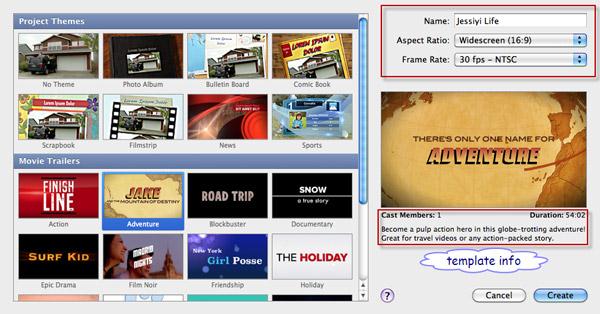
Paso 2. Esquema de trailer de película completa en iMovie
Llenar en la información, como nombre de la película, fecha, etc. en la ficha esquema de iMovie. Sólo haga clic en el nombre existente o las palabras y escriba el texto nuevo para agregar su información. Por favor, asegúrese que no hay espacios en blanco. Usted debe llenar toda la información porque iMovie incorpora lo que escribe en los campos en el remolque.
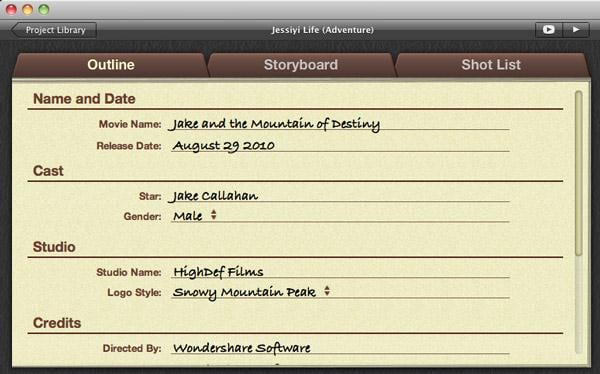
Paso 3. Arrastre de clips de vídeo en el storyboard
Haga clic en el Storyboard para añadir tu vídeo y texto. Arrastre y suelte los clips de vídeo desde el navegador de evento en los marcadores de posición para hacer un trailer de la película en iMovie. Puede reemplazar el texto de marcador de posición con su propio como usted tiene gusto. Sólo haga clic en él y escriba su propio texto sobre él.
Tip : Si ya ha importado películas en iMovie, puede seleccionar de la biblioteca de eventos. Si usted aún no ha añadido vídeos a iMovie, vaya a archivo > Importar > importar películas para cargar películas en iMovie. Pero usted puede encontrar que algunos formatos no son compatibles con iMovie iMovie sólo admiten algunos archivos MOV, MP4 y M4V, y necesita un Mac Video Converter para convertir los videos a videos de iMovie apoyo primero.
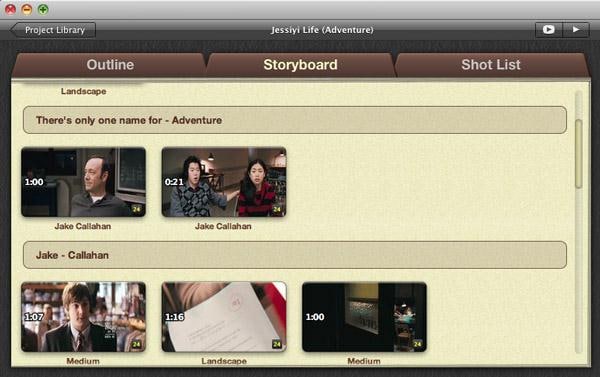
Paso 4. Establecer la lista de tiro
Ahora, vaya a la ficha de lista de tiro arrastre los clips de vídeo que desea incluir en la película acoplado al marcador de posición. iMovie establece automáticamente los clips en el tamaño adecuado para caber en el trailer.
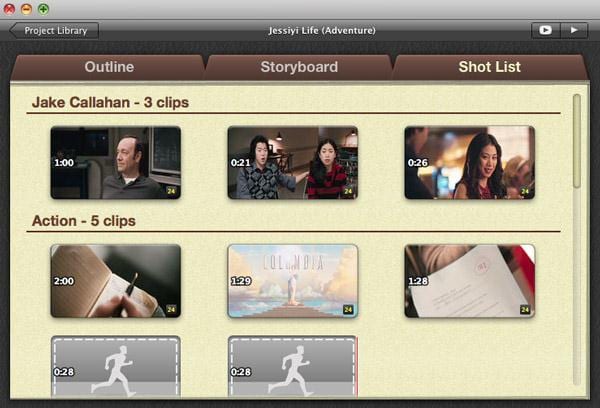
Paso 5. Ver y compartir el trailer de la película
Haga clic en uno de los botones de play en la esquina superior derecha del explorador de proyecto. Vista previa de pantalla completa también está disponible.
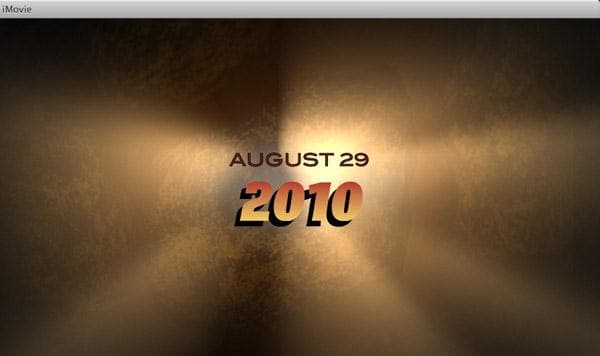
Cuando esté satisfecho con el trailer de la película, puede generar, es o compartir en YouTube, MobileMe, Vimeo, Facebook, CNN, etc. directamente a compartir buenos vídeos con más gente alrededor del mundo. O guarde el proyecto en su Mac para su visualización en dispositivos portátiles.
